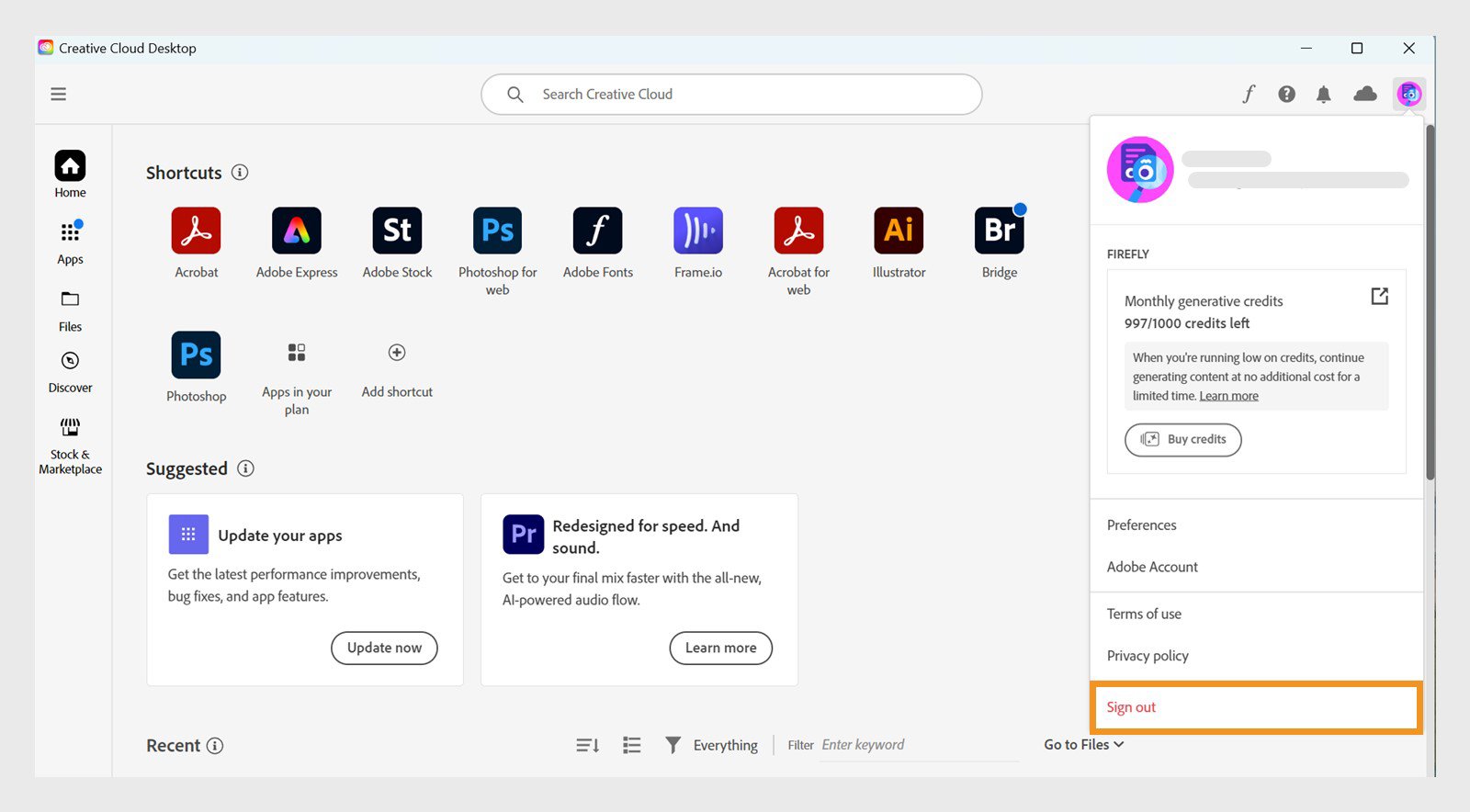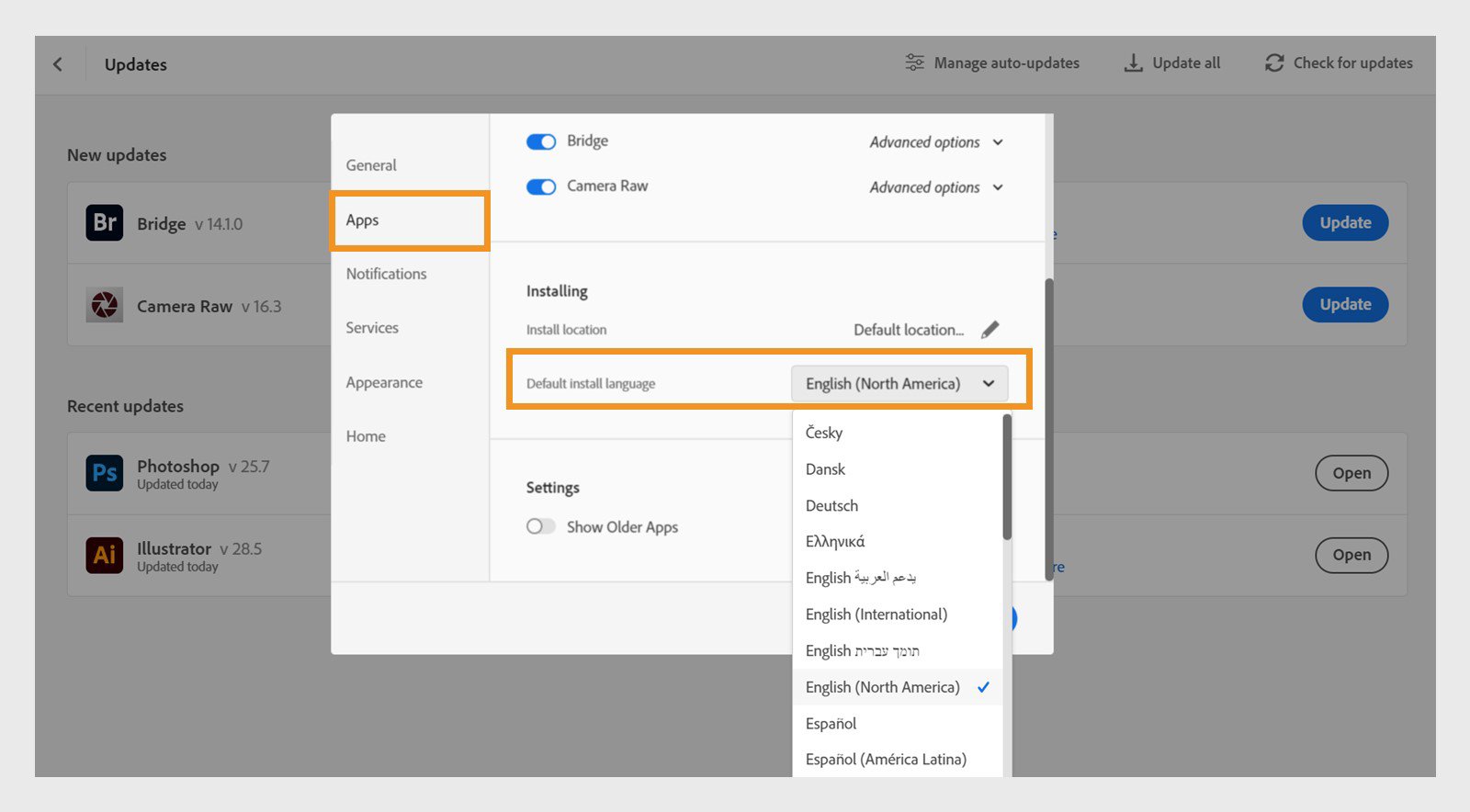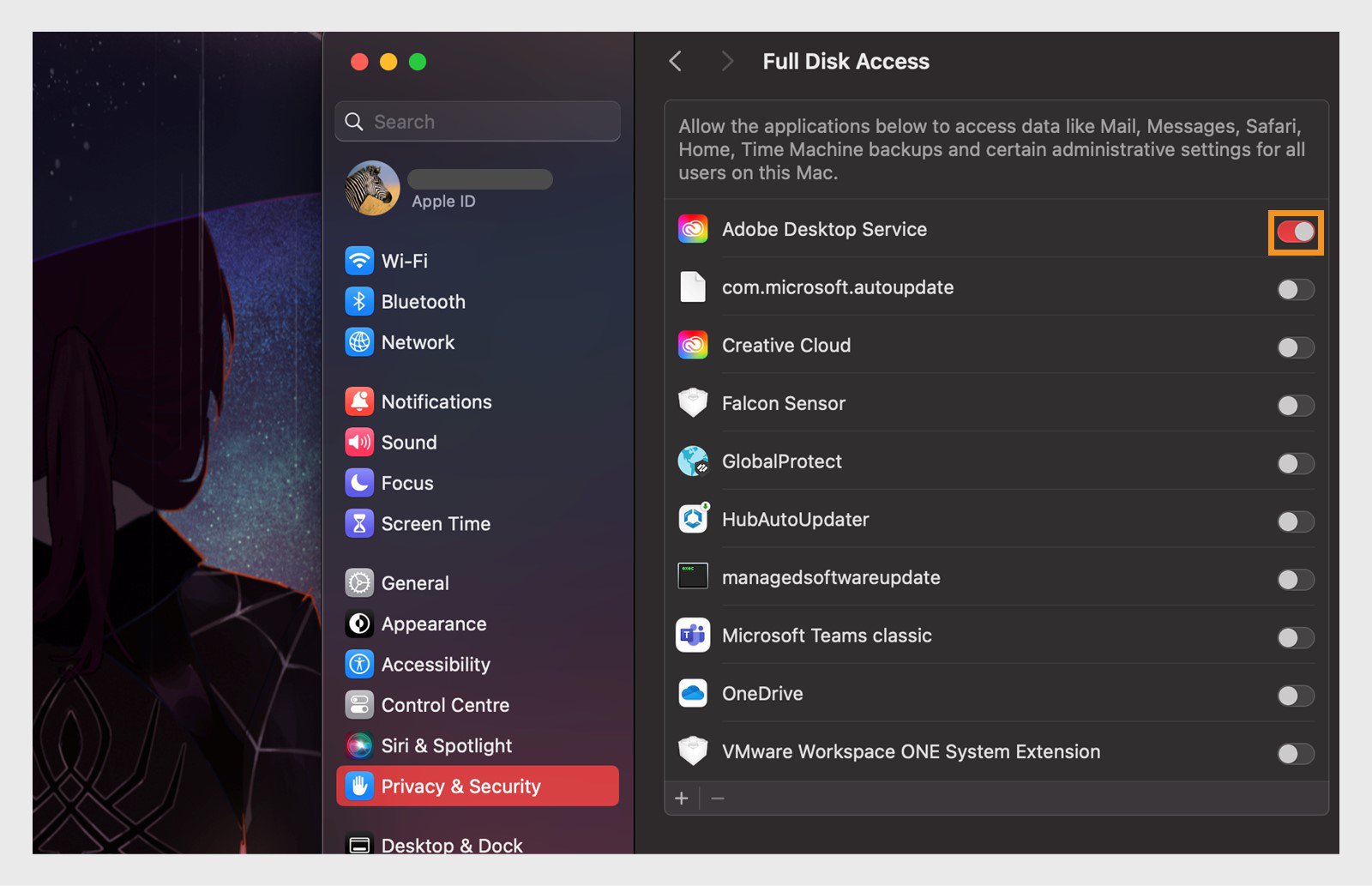Valitse Creative Cloud ‑tietokonesovelluksessa Tili > Kirjaudu ulos.
Ulkoisia laajennuksia ja lisäosia (.ccx- tai .zxp-tiedostoja) voi hankkia Creative Cloud ‑tietokonesovelluksen Marketplace-välilehden ulkopuolelta. Suorita yleisten asennusvirheiden vianmääritys, jotta pystyt asentamaan ulkoiset lisäosat helposti.
Jos saat Creative Cloud ‑tietokonesovelluksen lisäosia asennettaessa virhekoodin, etsi ratkaisu virhekoodia varten.
Näyttää siltä, että lisäosa on asennettu, mutta se puuttuu sovelluksen lisäosavalikosta
-
Avaa valikko valitsemalla profiilikuvasi ja kirjaudu ulos. Avaa valikko valitsemalla profiilikuvasi ja kirjaudu ulos. -
Käynnistä tietokone uudelleen.
-
Kirjaudu takaisin Creative Cloud ‑tietokonesovellukseen.
-
Käynnistä uudelleen isäntäsovellus, johon lisäosa on asennettu (esimerkiksi
Photoshop). Lisäosan pitäisi nyt näkyä isäntäsovelluksessa.
Oletusasennuskieli ei ole yhteensopiva lisäosan kanssa
Kaikki lisäosat eivät ole saatavana kaikilla kielillä. Jos sinulla on lisäosan asentamiseen liittyviä ongelmia tai et löydä asentamaasi lisäosaa, oletusarvoisen asennuskielen vaihtaminen voi auttaa varmistamaan, että järjestelmä tunnistaa lisäosan.
-
Valitse Creative Cloud ‑tietokonesovelluksessa Tili > Asetukset.
-
Valitse Sovellukset > Asennuksen oletuskieli ja valitse sitten lisäosan kanssa yhteensopiva kieli.
Valitse yhteensopiva kieli lisäosan asentamista varten. Valitse yhteensopiva kieli lisäosan asentamista varten. -
Valitse Valmis.
Jotkin lisäosat voivat esimerkiksi vaikuttaa yhteensopimattomilta, jos oletuskieleksi asetetaan englanti (kansainvälinen). Jos oletuskieleksi kuitenkin vaihdetaan englanti (Pohjois-Amerikka), sama lisäosa voi muuttua yhteensopivaksi.
Oletusarvoisen asennuskielen vaihtaminen saattaa johtaa siihen, että joidenkin sovellusten asennus poistetaan automaattisesti. Muista varmuuskopioida käyttäjäasetuksesi ennakkoon.
Näyttöön tulee ”Edellyttää yhteensopivaa sovellusta” ‑viesti
”Edellyttää yhteensopivaa sovellusta” ‑virheilmoitus tulee näkyviin, jos lataamasi CCX-tiedoston on tarkoitus toimia sellaisen sovelluksen kanssa, jota ei ole asennettu laitteeseesi.
Jotkin CCX-tiedostot ovat yhteensopivia sovellusten vähimmäisversioiden kanssa, joiden kanssa ne on tarkoitettu toimimaan. Tarkista asennetun lisäosan edellyttämät sovellukset ja versiot.
Näyttöön tulee ”Creative Cloud ei pysty avaamaan tämän tyyppisiä tiedostoja”- tai ”Pyyntöäsi ei voitu suorittaa, koska Photoshop ei tunnista tämän tyyppistä tiedostoa” ‑viesti.
Saatat saada yhteensopivuutta koskevan virheilmoituksen, jos olet muuttanut CCX-tiedoston kytköstä (sovellusta, jolla lisäosa avataan).
Yhdistä lisäosa järjestelmäsi asennussovellukseen uudelleen, jotta lisäosa asennetaan varmasti oikein.
-
Napsauta lisäosaa hiiren kakkospainikkeella ja valitse Avaa sovelluksessa.
-
Kun uusi ikkuna avautuu, valitse Unified Plugin Installer Agent.
Löydät asennustiedostot seuraavista sijainneista:
- Windows: C:\Program Files\Common Files\Adobe\Adobe Desktop Common\RemoteComponents\UPI\UnifiedPluginInstallerAgent\UnifiedPluginInstallerAgent
- macOS: /Library/Application Support/Adobe/Adobe Desktop Common/RemoteComponents/UPI/UnifiedPluginInstallerAgent/UnifiedPluginInstallerAgent
Jos asennustiedosto on macOS:ssä piilotettu, paina Komento + Vaihto + . etsiäksesi sen.
Komentorivin asennusohjelmassa näkyy virhekoodi
Jos sinulla on vaikeuksia asentaa CCX- tai ZXP-tiedostoa, käynnistä asennus komentorivityökalullamme.
Joskus komentorivin asennusohjelma saattaa näyttää virhekoodin, joka ei aikaisemmin näkynyt Creative Cloud ‑tietokonesovelluksessa. Etsi tällaisissa tapauksissa ratkaisu virhekoodeihisi.
macOS Sonomassa näkyvät virhekoodit ”-2” ja ”-152”
Jos macOS Sonomassa näkyvät virhekoodit ”-2” ja ”-152”, muuta järjestelmän käyttöoikeuksia.
-
Valitse Järjestelmäasetukset > Yksityisyys ja suojaus ja sitten Koko levyn käyttö.
-
Valitse +-painike sovelluksen lisäämiseksi juuri avattuun ikkunaan. Selaa tai hae järjestelmäsi sovelluksia Adobe Creative Cloud ‑sovelluksen valitsemista ja lisäämistä varten.
Valitse Avaa lisätäksesi Adobe Creative Cloud ‑sovelluksen Koko levyn käyttö ‑ikkunaan. Valitse Avaa lisätäksesi Adobe Creative Cloud ‑sovelluksen Koko levyn käyttö ‑ikkunaan. -
Valitse Koko levyn käyttö ‑ikkunassa Adobe Creative Cloudin vieressä oleva kytkin toiminnon asetusten ottamiseksi käyttöön.
-
Käynnistä Creative Cloud -tietokonesovellus uudelleen ja asenna laajennus tai lisäosa uudelleen.
Jos sinulla on edelleen vaikeuksia asentaa lisäosia, sinun on myönnettävä koko levyn käyttöoikeudet Adobe Desktop Servicelle.
Adobe Desktop Service sijaitsee Macin pääkirjastossa. Voit etsiä sovelluksen ja lisätä sen Koko levyn käyttö ‑ikkunaan seuraavasti:
-
Valitse Siirry > Siirry kansioon ja kopioi ja liitä sitten seuraava polku: /Library/Application Support/Adobe/Adobe Desktop Common/ADS/Adobe Desktop Service.
Avaa korostettu sijainti ADS-kansion avaamiseksi ja etsi Adobe Desktop Service ‑sovellus. Avaa korostettu sijainti ADS-kansion avaamiseksi ja etsi Adobe Desktop Service ‑sovellus. -
Valitse Järjestelmäasetukset > Yksityisyys ja suojaus ja sitten Koko levyn käyttö.
-
Vedä ja pudota Adobe Desktop Service (aikaisemmin löytyi Siirry-valikon kautta) Järjestelmäasetukset-ikkunan Koko levyn käyttö ‑valikkoon.
-
Valitse Adobe Desktop Servicen vieressä oleva kytkin.
Kytkimen valitseminen myöntää Adobe Desktop Servicelle oikeudet järjestelmän koko levyn käyttöön. Kytkimen valitseminen myöntää Adobe Desktop Servicelle oikeudet järjestelmän koko levyn käyttöön. -
Käynnistä Creative Cloud -tietokonesovellus uudelleen ja asenna lisäosa uudelleen.